Извършването на чисто зареждане трябва да поправи това без усилие
- Грешката в групата или ресурсът не е в правилно състояние може да се дължи на остарял мрежов драйвер.
- Можете бързо да коригирате тази грешка, като активирате мрежовите си адаптери.
- Друго ефективно решение, което можете да опитате, е да стартирате инструмента за отстраняване на неизправности при съвместимостта на програмите.
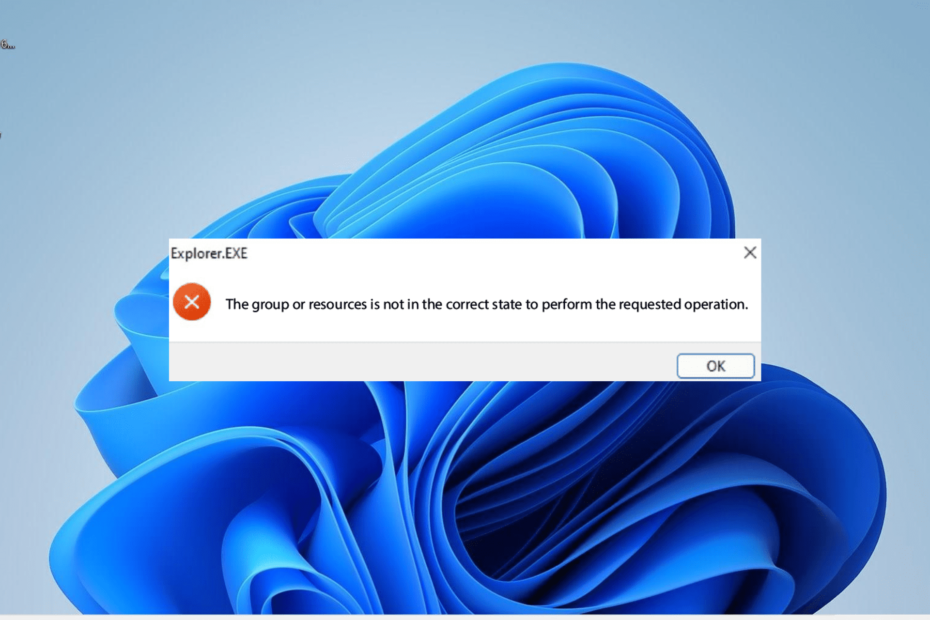
хИНСТАЛИРАЙТЕ КАТО КЛИКНЕТЕ ВЪРХУ ИЗТЕГЛЯНЕ НА ФАЙЛА
- Изтеглете DriverFix (проверен файл за изтегляне).
- Кликнете Започни сканиране за намиране на всички проблемни драйвери.
- Кликнете Актуализиране на драйвери за да получите нови версии и да избегнете неправилно функциониране на системата.
- DriverFix е изтеглен от 0 читатели този месец.
Групата или ресурсът не е в правилно състояние е популярна грешка, срещана от потребителите, докато се опитват да отворят UWP приложения. Тази грешка е видна в приложения, които са били
инсталиран от Microsoft Store.За щастие, тази грешка може лесно да бъде коригирана с правилната информация. И това сме предоставили в това подробно ръководство.
Защо получавам грешка в групата или ресурсът не е в правилно състояние?
По-долу са някои от потенциалните причини, поради които групата или ресурсът не са в правилното състояние:
- Конфликтни приложения: Ако компютърът ви изпълнява две приложения с конфликтни програми едновременно, това може да доведе до тази грешка. Можете да коригирате това, като извършите чисто зареждане.
- Остарял мрежов драйвер: В някои случаи тази грешка може да се дължи на повреден или остарял драйвер. Решението за това е да преинсталирате или актуализирайте вашия мрежов драйвер.
- Дефектни системни файлове: Ако системните файлове, необходими за стартиране на вашето приложение, са повредени или счупени, вероятно ще получите това съобщение за грешка. Поправяне на тези файлове трябва да възстанови нормалното обслужване на вашия компютър.
Как мога да поправя грешката група или ресурс не е в правилно състояние?
1. Извършете чисто зареждане
- Натисни Windows ключ + Р, Тип msconfigи щракнете Добре.
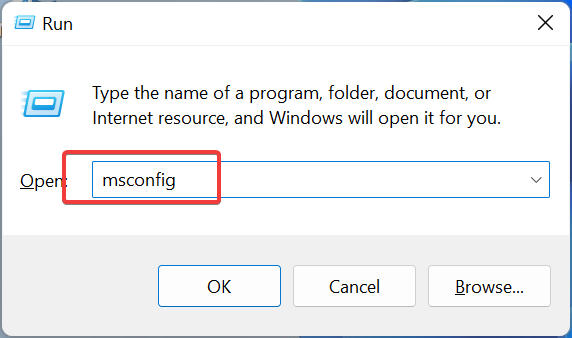
- Избирам Услуги в горната част, проверете Скрийте всички услуги на Microsoft и щракнете върху Деактивирайте всички бутон.
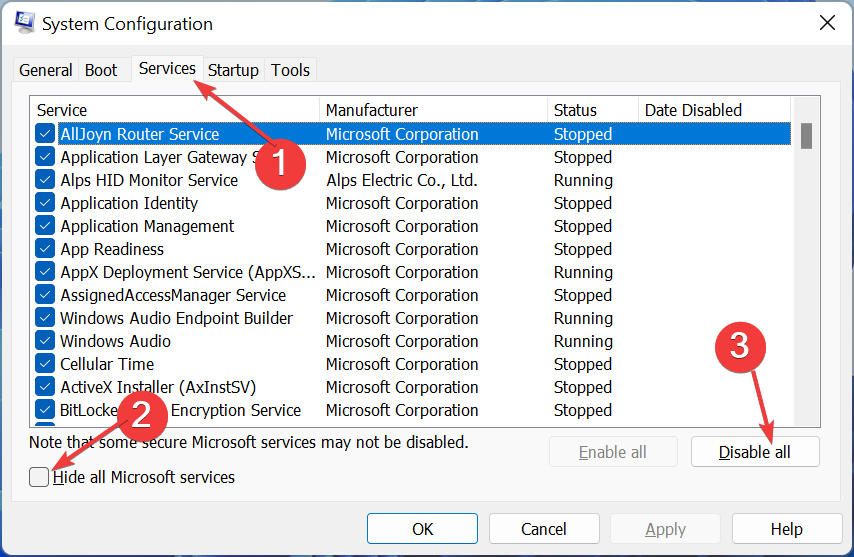
- Сега щракнете върху Започвам раздел в горната част и изберете Отворете диспечера на задачите.
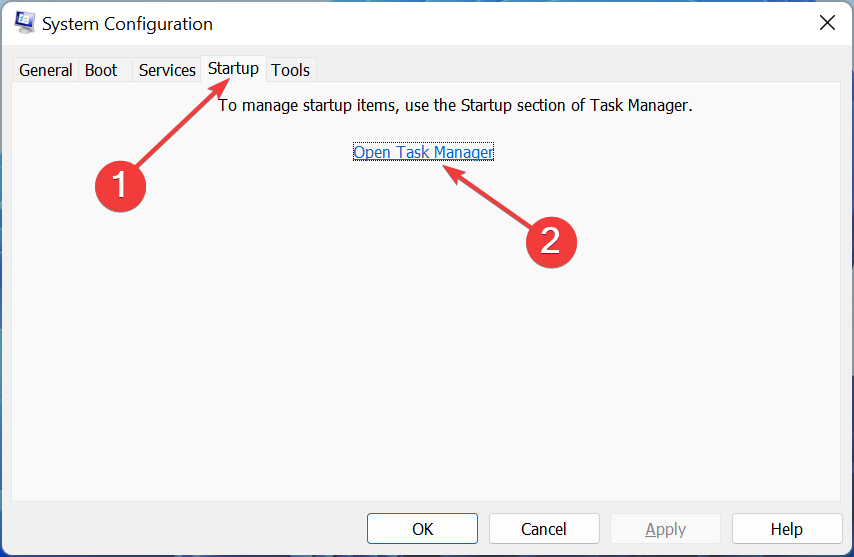
- След това щракнете с десния бутон върху всяко от приложенията там и изберете Деактивиране.
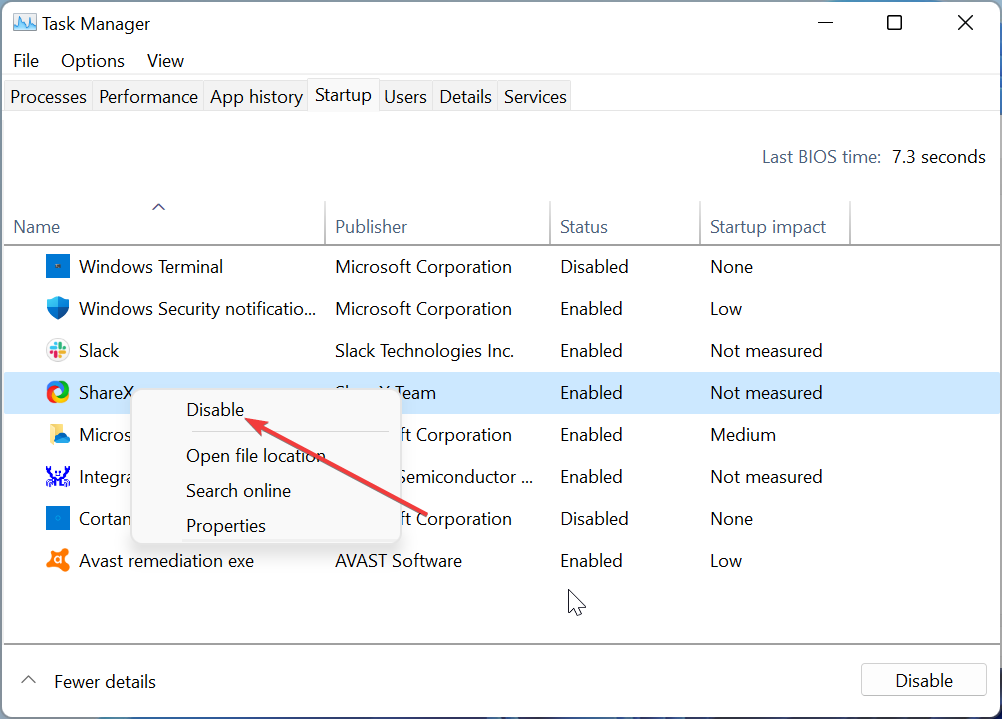
- Накрая се върнете към Системна конфигурация прозорец и щракнете Приложи, следван от Добре.
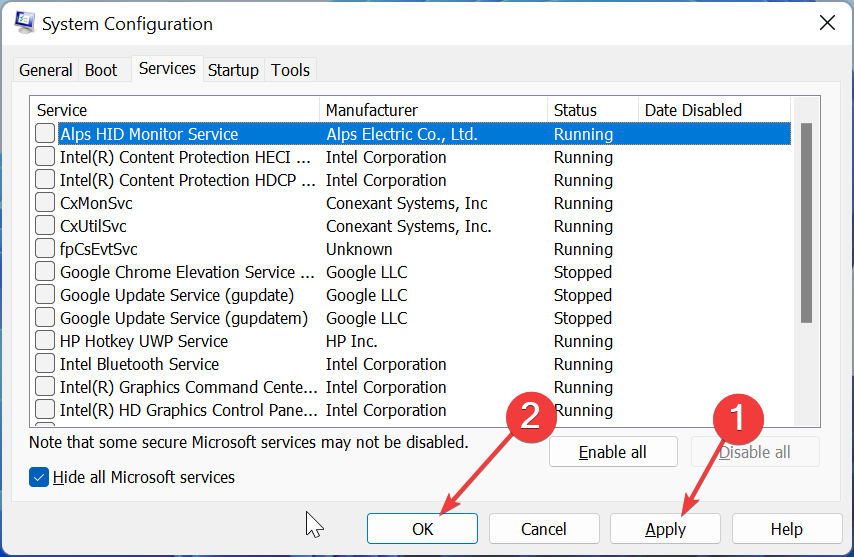
Понякога грешката в групата или ресурсът не е в правилно състояние може да бъде причинена от конфликтни приложения или процеси. Най-бързият начин да заобиколите това е да извършите чисто зареждане.
Ако грешката не се появи в състояние на чисто зареждане, трябва да активирате деактивираните приложения и процеси на партиди, за да разберете кое е причината за проблема.
2. Актуализирайте драйвера на мрежовия адаптер
- Натисни Windows ключ + х и изберете Диспечер на устройства.
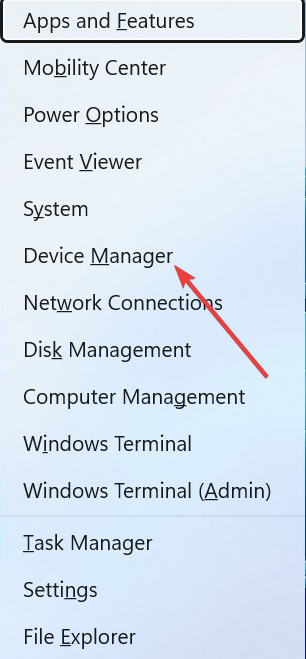
- Щракнете върху стрелката до Мрежови адаптери опция, за да го разширите и щракнете с десния бутон върху всяко от устройствата там.
- Сега изберете Актуализирайте драйвера опция.
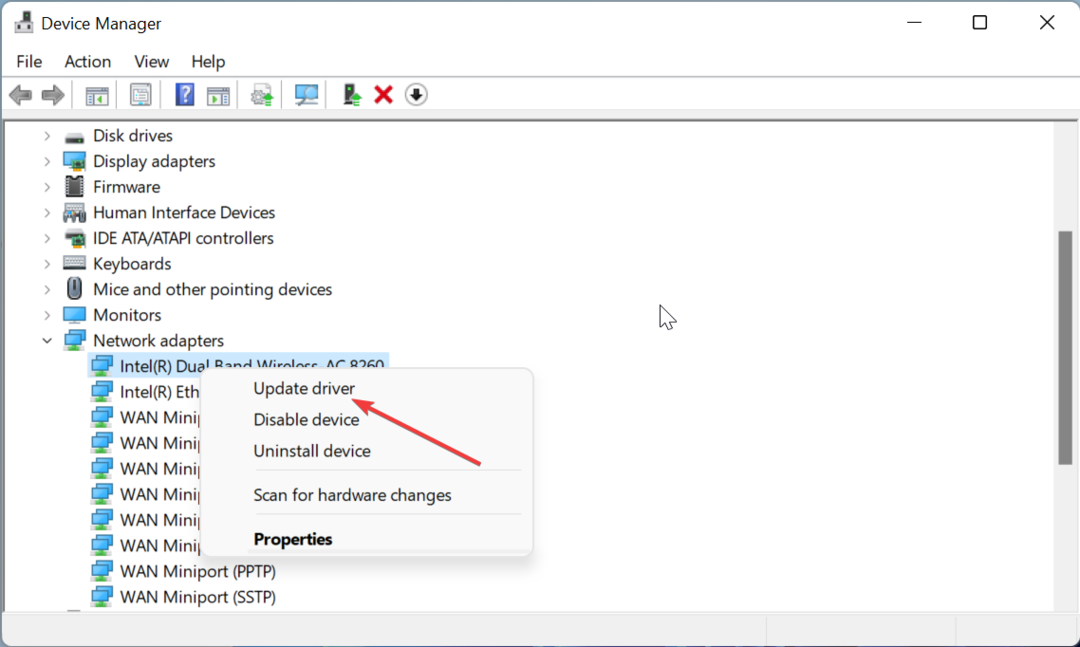
- Накрая щракнете Автоматично търсене на драйвери и инсталирайте всяка налична актуализация.
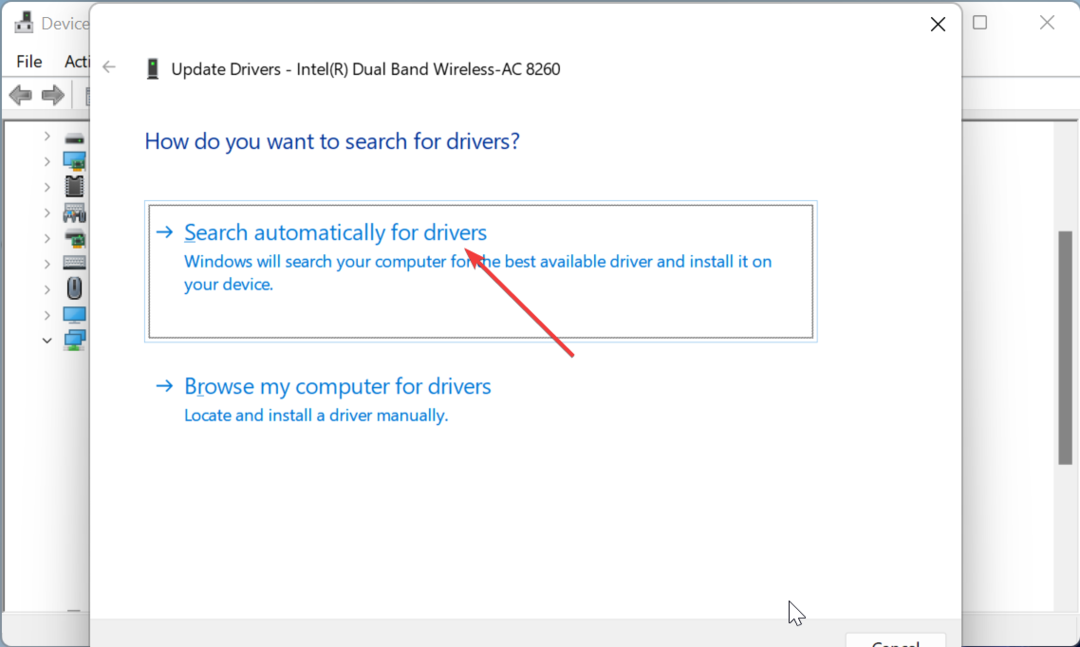
Друга ефективна корекция на грешката група или ресурс не е в правилно състояние е да актуализирате драйвера на вашия мрежов адаптер. Освен стъпките по-горе, можете да отидете на уебсайта на производителя, за да го изтеглите.
Като алтернатива можете да използвате инструмент за автоматично актуализиране на драйвери, за да изпълните тази задача. Този отличен софтуер автоматично сканира за остарели и липсващи драйвери и ги възстановява с малко усилия от ваша страна.
⇒ Вземете DriverFix
3. Активирайте мрежовия адаптер
- Натисни Windows ключ + Р, Тип ncpa.cplи щракнете Добре.
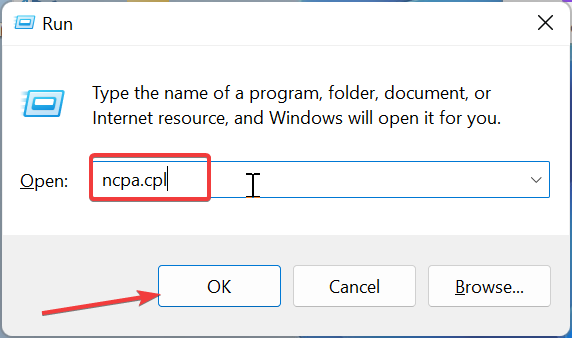
- Сега щракнете с десния бутон върху вашия мрежов адаптер и щракнете Активирайте.
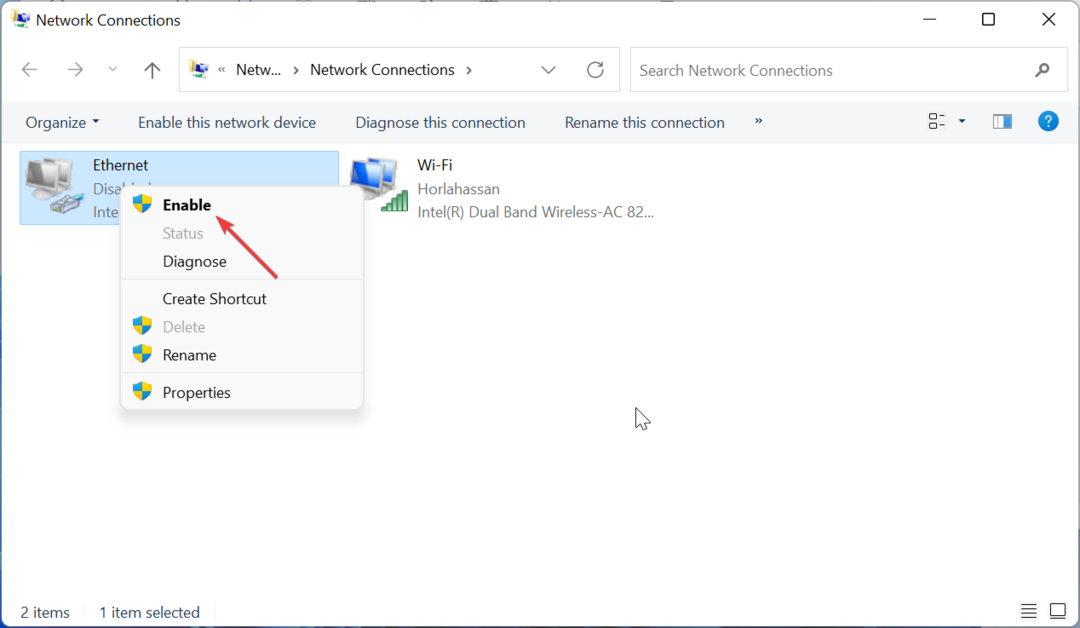
- Ако адаптерът е активиран, щракнете върху Деактивиране опция и повторете Стъпка 2 за да го активирате след няколко минути.
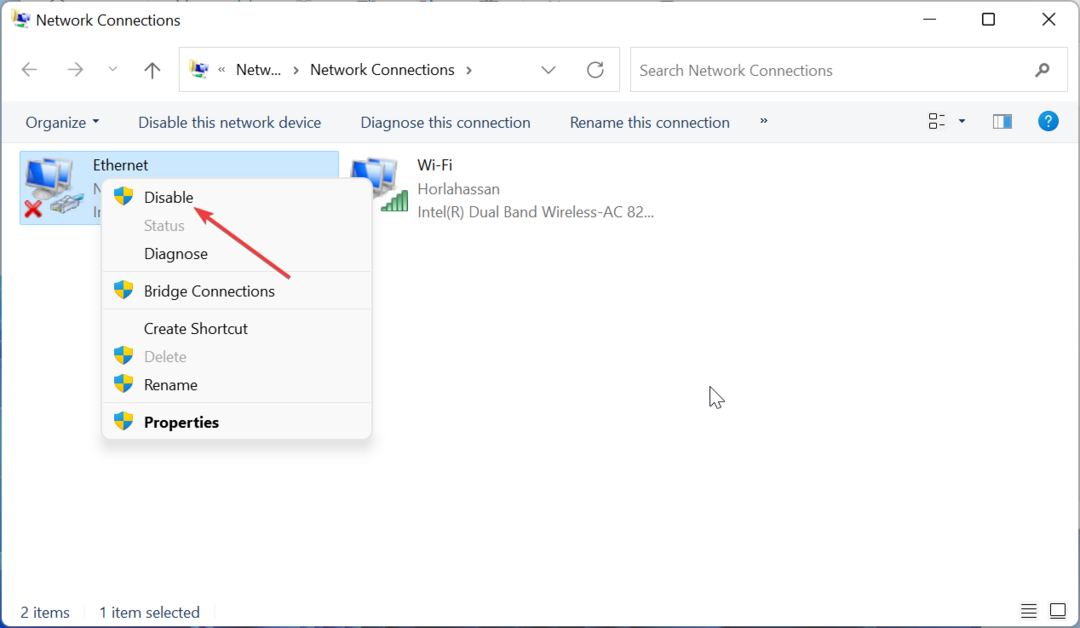
- Накрая рестартирайте компютъра си.
Понякога може да се сблъскате с грешка група или ресурс не е в правилно състояние, защото мрежата ви е деактивирана съзнателно или по друг начин. Просто трябва да го активирате, за да разрешите проблема.
- Winsock грешка 10054: Често срещани причини и как да я коригирате
- Поправка: 0x000003eb Грешка в драйвера за инсталиране на Windows
- Посочената мрежова парола не е правилна [Коригиране]
4. Поправете системните файлове
- Натисни Windows ключ, вид cmdи изберете Изпълни като администратор под командния ред.
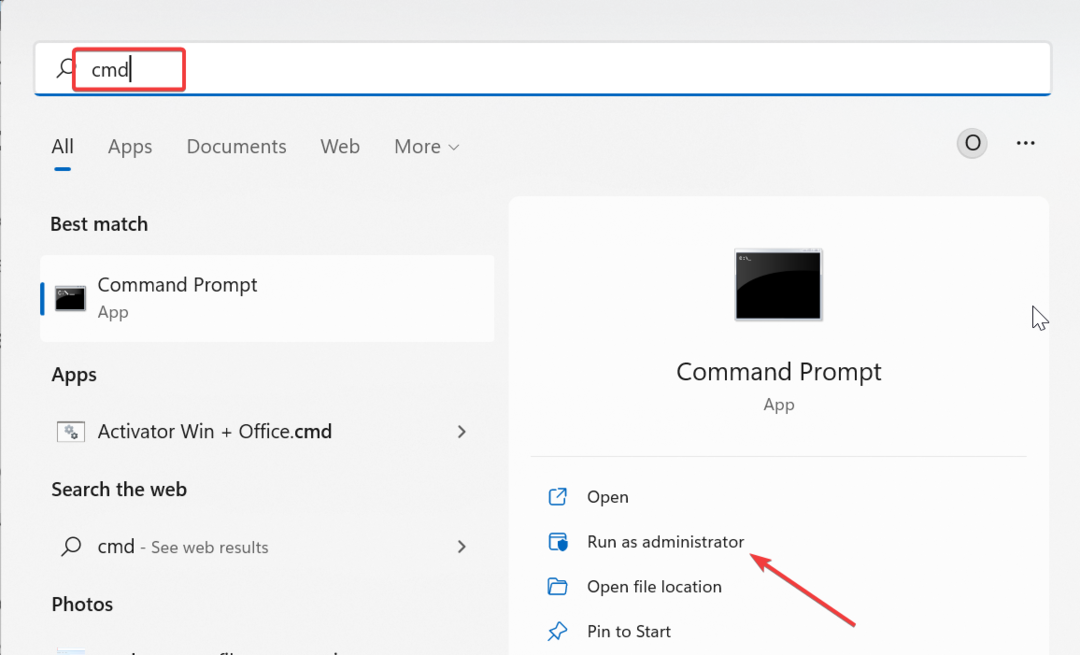
- Въведете командата по-долу и натиснете Въведете за да го стартирате:
DISM /онлайн /изчистване-изображение /възстановяване на здравето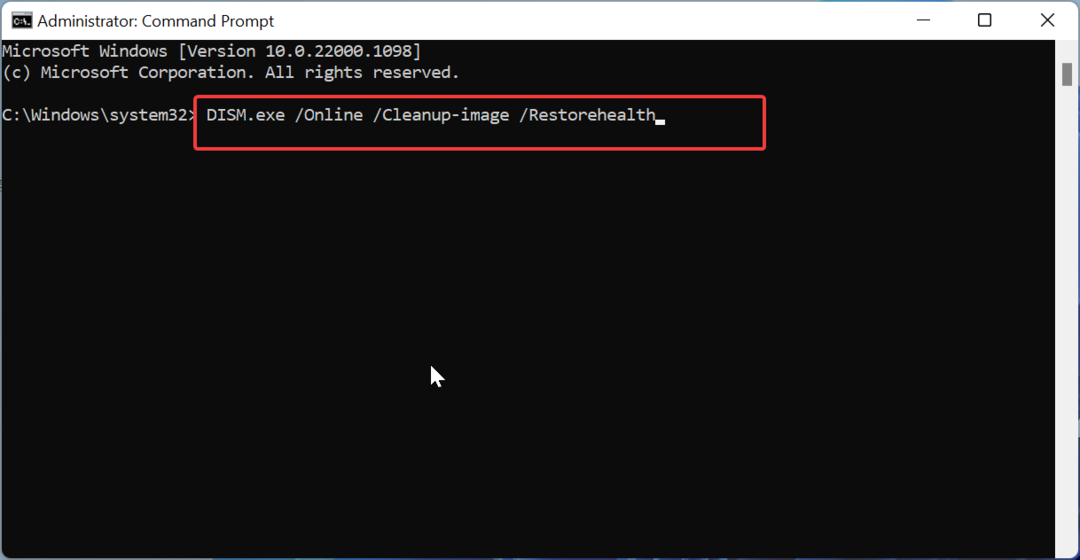
- Изчакайте командата да приключи. Сега изпълнете командата по-долу:
sfc /сканиране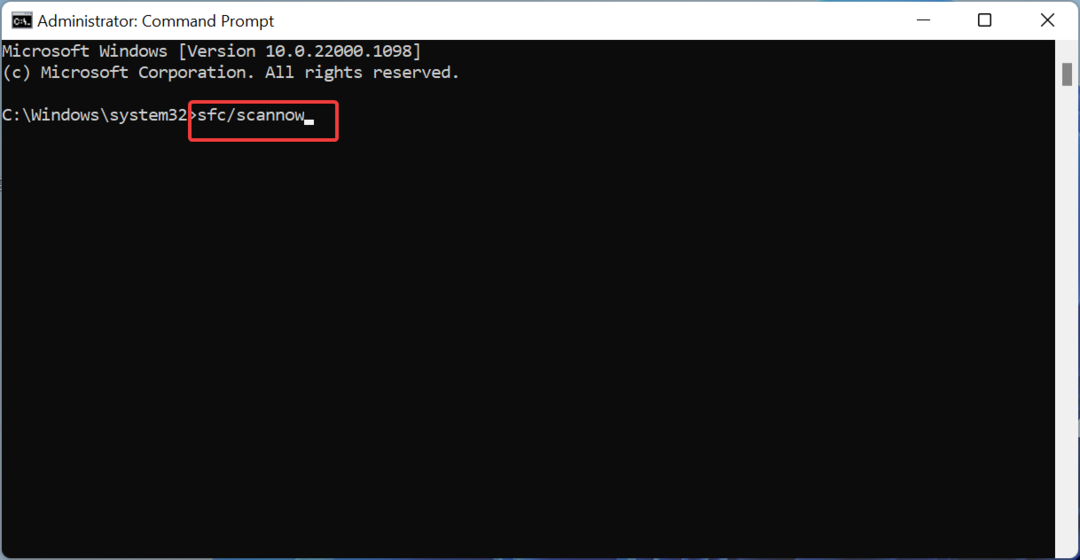
- Накрая изчакайте командата да приключи и рестартирайте компютъра.
Повредените системни файлове са сред водещите причини за грешката група или ресурс не е в правилно състояние. За щастие, Windows има два различни инструмента, които могат да коригират този проблем.
Като алтернатива можете да коригирате този проблем завинаги, като използвате специален Фортект инструмент. Този отличен инструмент замества всеки повреден или липсващ файл с оригиналната версия, като по този начин спестява стреса от изпълнението на поредица от команди и ръчното поправяне на файловете.
5. Стартирайте вградените инструменти за отстраняване на неизправности
- Натисни Windows ключ + аз и изберете Отстраняване на неизправности в левия прозорец.
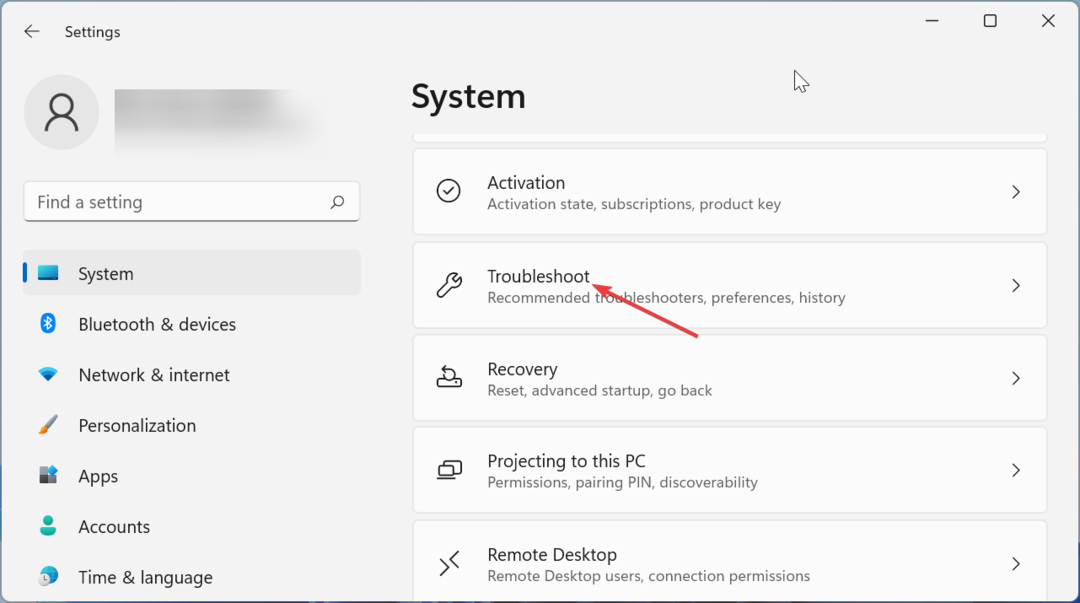
- Щракнете върху Други средства за отстраняване на неизправности опция.
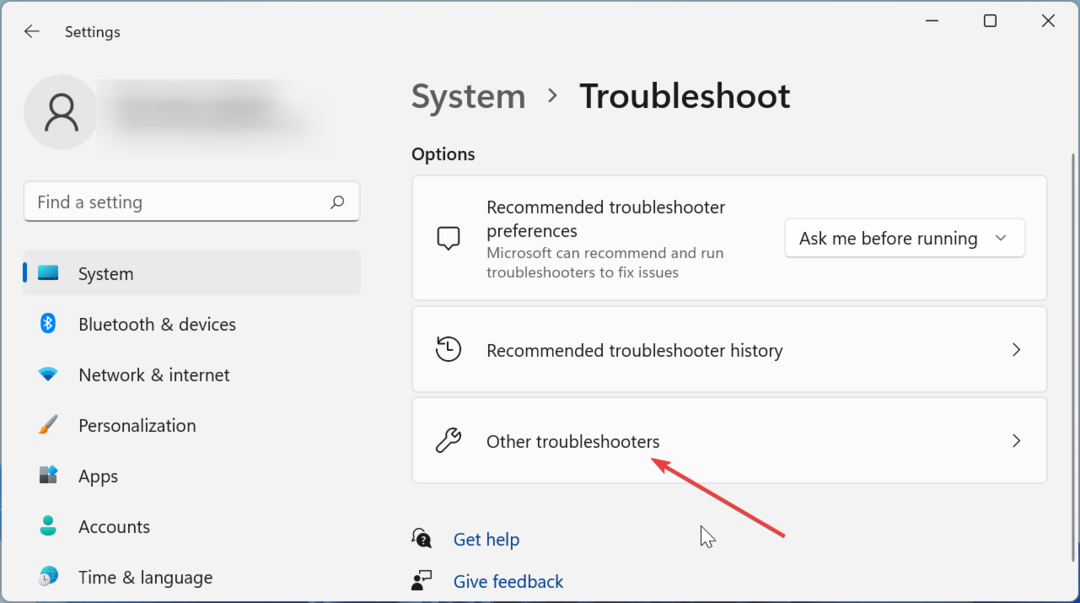
- Сега щракнете върху Бягай бутон преди Инструмент за отстраняване на неизправности при съвместимост на програмата и следвайте инструкциите на екрана, за да завършите процеса.
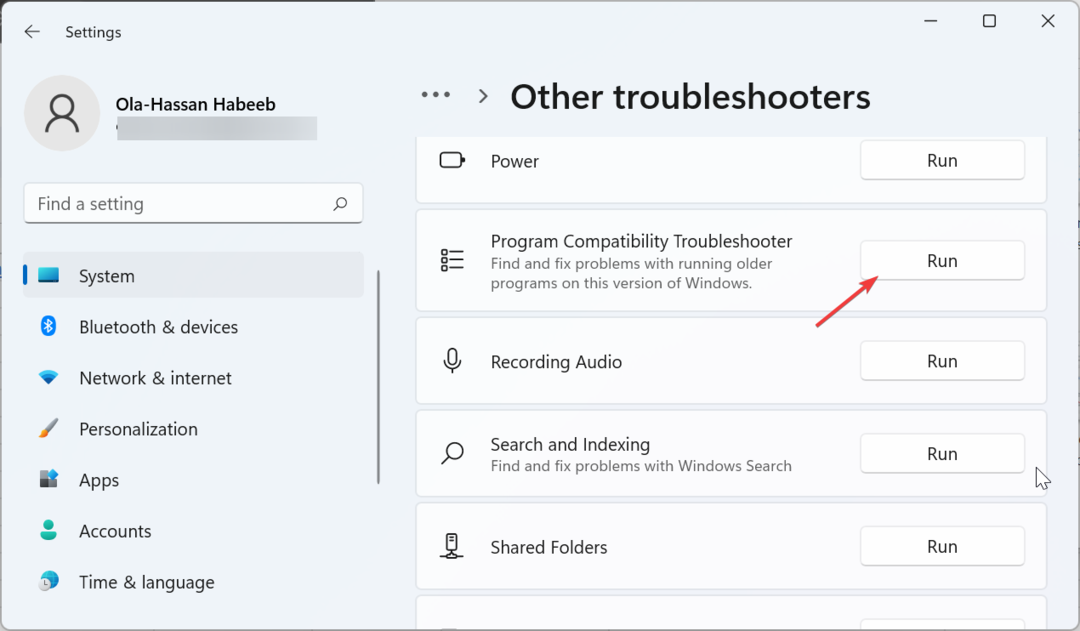
- Накрая щракнете върху Бягай бутон преди Приложения от Windows Store опция и следвайте инструкциите на екрана.
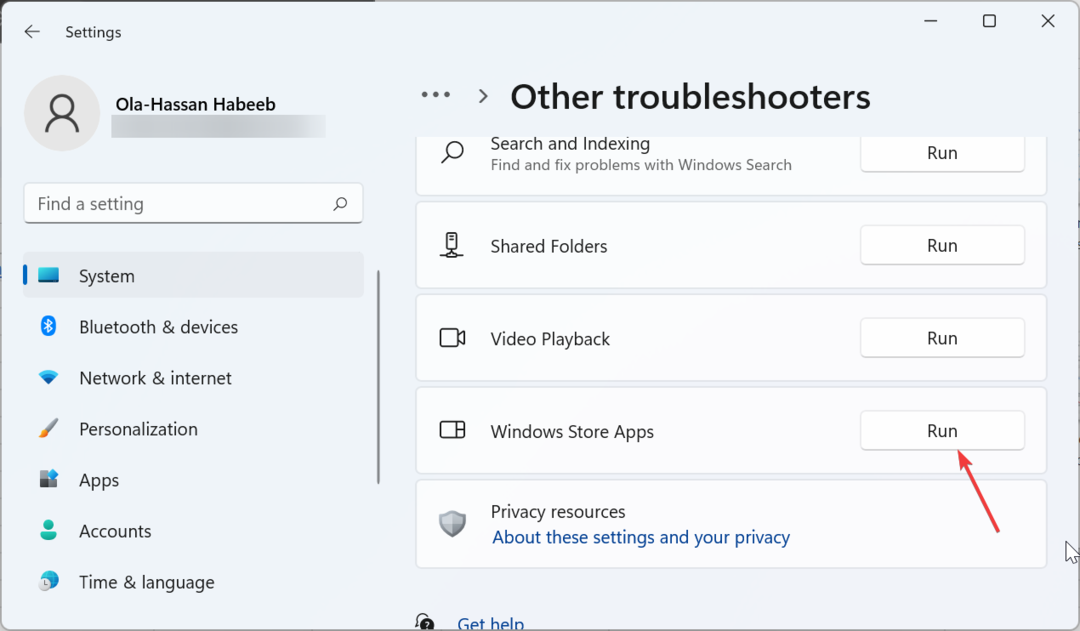
С това можем да приключим това изчерпателно ръководство за коригиране на грешката група или ресурс не е в правилно състояние. Ако решенията по-горе не успеят да решат проблема, може да се наложи да го направите нулирайте вашия компютър.
Ако се сблъскате с други проблеми като медията е прекъсната, вижте нашето подробно ръководство, за да го поправите.
Успяхте ли да коригирате проблема? Чувствайте се свободни да ни уведомите в коментарите по-долу.
Все още имате проблеми? Коригирайте ги с този инструмент:
СПОНСОРИРАНА
Някои проблеми, свързани с драйвера, могат да бъдат разрешени по-бързо с помощта на специален инструмент. Ако все още имате проблеми с вашите драйвери, просто изтеглете DriverFix и го стартирайте с няколко кликвания. След това го оставете да поеме и да поправи всичките ви грешки за нула време!


